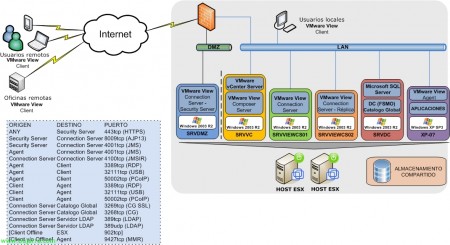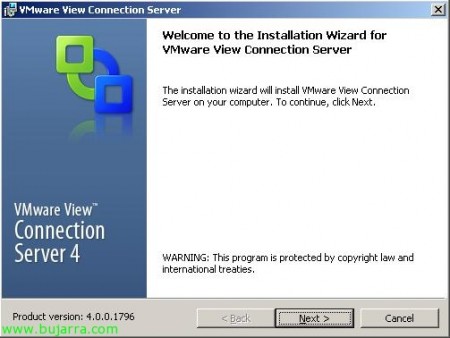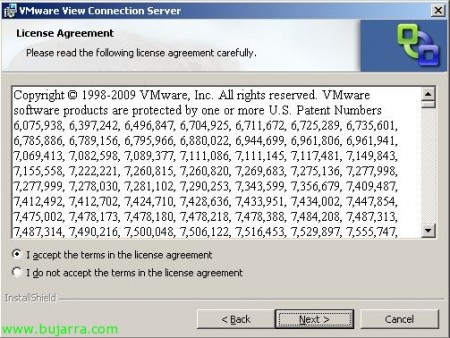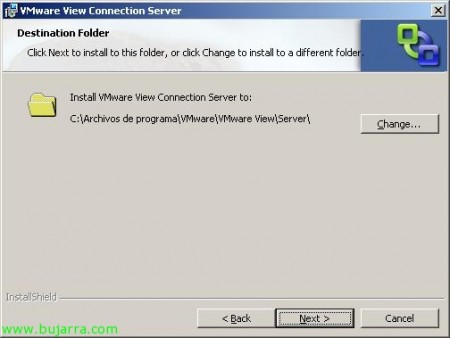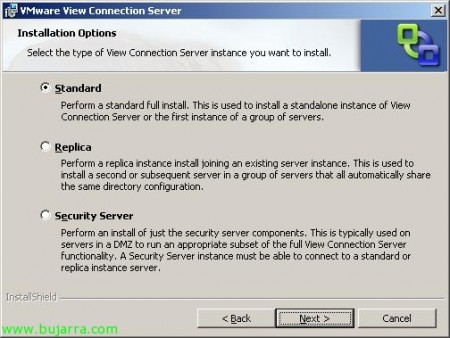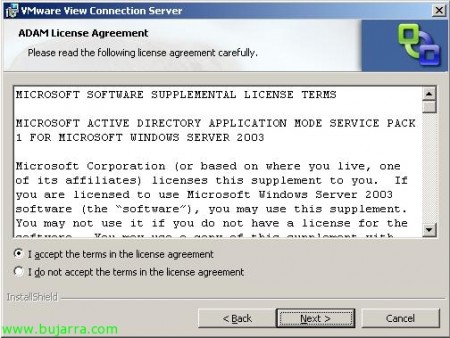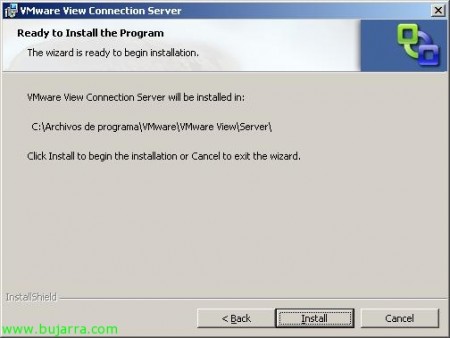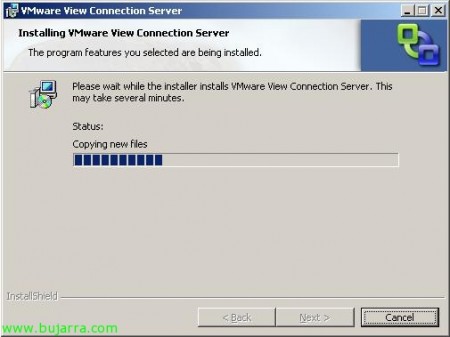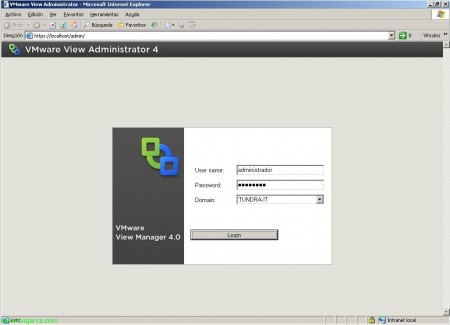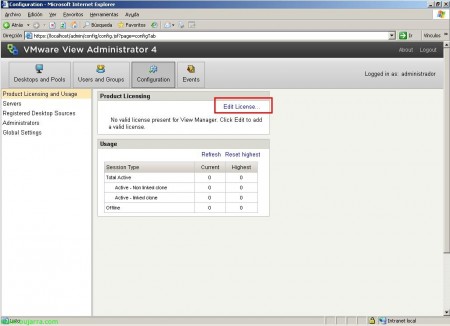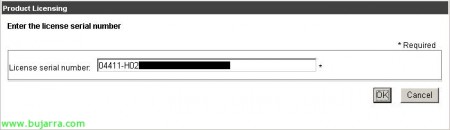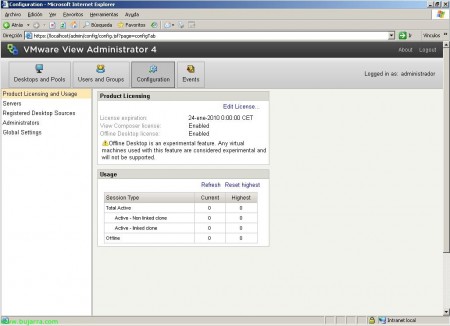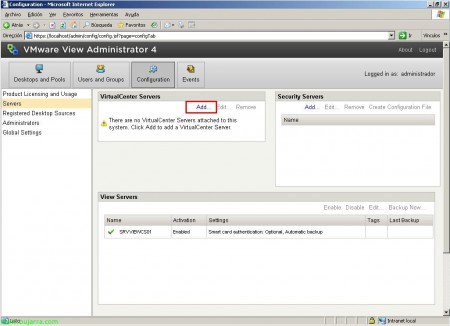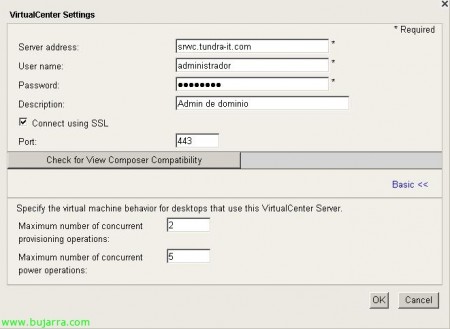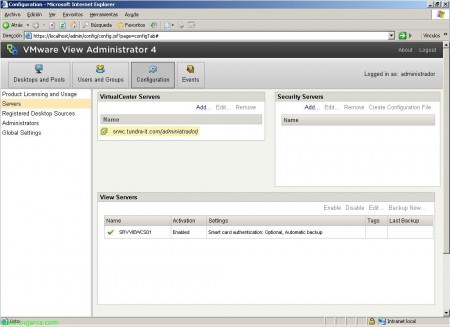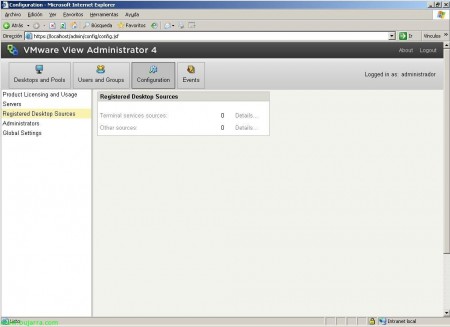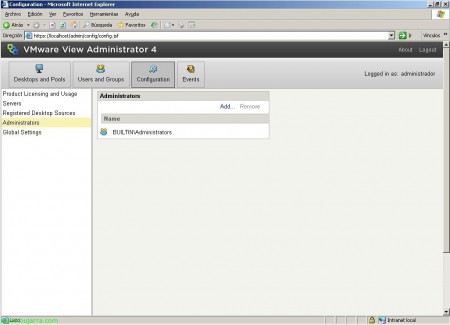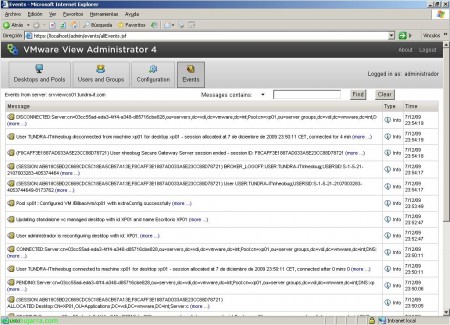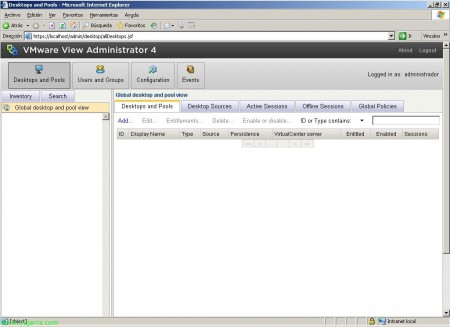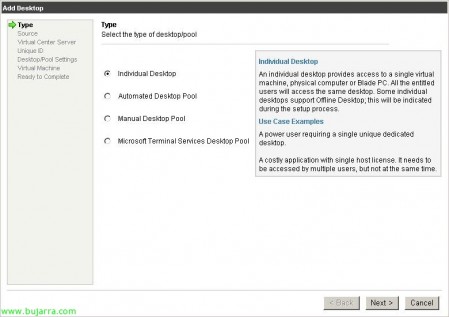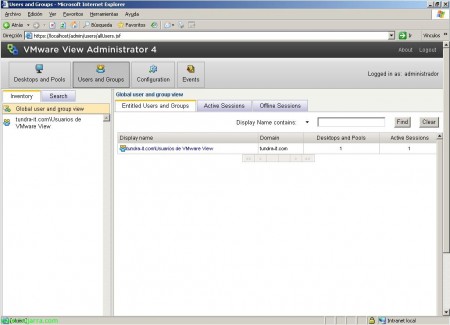安装和配置 VMware View Connection Server 4
En este documento veremos la instalación de su nuevo broker y servidor de conexiones, VMware View 连接服务器, este será el servidor encargado de administrar las conexiones y los escritorios virtuales o físicos. En este documento veremos la instalación para el primer servidor Connection Server, aunque posteriormente podamos disponer de más servidores para disponer de un entorno de alta disponibilidad o aislar un Connectio Server en la DMZ para asegurar las conexiones externas.
Este es el esquema de los componentes de VMware View separados.
要求 de VMware View Connection Server,
– Pentium IV 2.0 Ghz CPU o superior (recomendado dual CPU)
– 2 GB RAM o superior (3 GB recomendado)
– Una o más 10/100 Mbps NIC (1000 Mbps/1Gbps recomendado)
支持的操作系统:
– Windows 服务器 2003 R2 Standard Edition SP2
– Windows 服务器 2003 Standard Edition SP2
– Windows 服务器 2003 R2 Enterprise Edition SP2
– Windows 服务器 2003 R2 Enterprise Edition SP2
注意: VMware View Connection Server no está soportado en entorno Terminal Server. Así cómo ser miembro de un Directorio Activo (窗户 2000 o Windows 2003).
Instalación de VMware View Connection Server,
Nos descargamos VMware View de la VMware官方网站下载VMware合规检查器, podremos disfrutar de un periodo de prueba de 60 días si no tenemos una licencia válida. 我们执行安装, sencilla ya que es un asistente, “下一个”,
我们接受许可协议 “我接受许可协议中的条款” & “下一个”,
选择安装路径, 违约 “%程序文件%VMwareVMware ViewServer”, “下一个”,
Al ser mi primer servidor Connection Server, especificaremos la opción “标准”, posteriormente agregaremos otro servidor al grupo o instalaremos otro para asegurar las conexiones externas. “下一个”,
我们接受 ADAM 许可证 (Microsoft Active Directory 应用程序模式), “我接受许可协议中的条款” & “下一个”,
井, 压 “安装” para comenzar inmediatamente con la instalación,
…
Tras varios minutos ya dispondremos de VMware View Connection Server Instalado. “完成”,
Abrimos la consola de gestión, un navegador a https://VMwareViewConnectionServer/admin, nos logueamos con el administrador.
Y configuramos dos opciones cómo mínimo para poder usar VMware View 4, la licencia y el servidor de VMware vCenter. Para configurar la licencia, 我们将 “配置” > “产品许可和使用”; 点击 “编辑许可证…” para introducir la licencia de uso, sea válida o de demo.
“还行”,
Nos indica esta licencia para qué es válida, si disponemos de Composer o de escritorios Offline. Desde aquí también podremos ver el uso actual, el número de sesiones activas con escritorios normales, basados en una imágen u Offline.
Deberemos configurar además el servidor VMware vCenter, 为此, 我们将 “服务器” y en VirtualCenter Servers pulsamos en “加…”,
Introducimos el nombre completo del servidor, 我们提供具有管理员权限的凭证,并指明一个名称, 同时我们将通过端口为其启用安全连接 443 (使用 SSL 连接). 目前我们不会涉及使用 VMware View Composer 的可能性, 因为我们将在未来的文档中处理这个问题. Podremos configurar el número máximo de aprovisionamientos simultáneos así cómo el número máximo de encendidos simultáneos. “还行”.
准备. Aquí será donde posteriormente daremos de alta al servidor que esté en la DMZ (安全管理服务器) o gestionar los servidores VMware View Connection Servers,
在 “配置” > “Registered Desktop Sources” podremos ver el total de escritorios disponibles y si son de Terminal Services.
在 “配置” > “管理员” veremos los administradores de VMware View 4.
在 “配置” > “全局设置” configurar si requerimos usar SSL para las conexiones de los clientes (Use SSL for client connections), 超时设置 (会话超时), si los usuarios deben volver a autenticarse tras una interrupcón de la VPN (Reauthenticate Secure VPN connections after network interruption), 消息安全模式, 对 JMS 消息进行加密 (Java 消息服务) 在 VMware View 组件之间. Con “Pre-login message” mostrará un mensaje antes/después de la autenticación. Cuando a los usuarios se les debe desconectar de una forma forzada y queremos que tengan un mensaje, esto se configurará en “Display warning before forced logoff”.
在 “Events” 嗯,就是这样, tendremos los eventos del sistema VMware View, todo lo que sucede.
在 “桌面和池” será donde demos de alta los escritorios, tanto crearlos, cómo añadir orígenes, ver sesiones activas de los usuarios, sesiones offline, o configuración de ciertas políticas.
A la hora de crear un nuevo escritorio tendremos estas posibilidades:
– Individual Desktop: Crearemos un sólo escritorio.
– 自动桌面池: Crearemos un pool de escritorios (varios) de forma automatizada a partir de una imagen a los usuarios, pudiendo ser persistentes o no persistentes. Se soporta VMware Full Clone y VMware Linked Clones.
– Manual Desktop Pool: Sin aprovisionamiento automático, pudiendo ser persistentes o no persistentes.
– Microsoft Terminal Services Desktop Pool: Publicando escritorios de servidores Terminal Server de Microsoft.
最后, 在 “Users and Groups” veremos los grupos que tienen acceso a los escritorios previamente definidos, así cómo si están actualmente logueados.